如何在電腦上下載 Windows 聚光燈桌布影像
窗戶從來不是一個忽視美學的人。從XP的田園綠場到Windows 11的藍色漩渦設計,預設桌面桌布多年來一直是用戶愉悅的來源。
借助 Windows Spotlight,現在每天都可以直接存取鎖定螢幕和桌面桌布的美麗、令人敬畏的圖像。不幸的是,這些圖像並沒有閒逛。如果您愛上了 Windows 聚光燈圖像之一,那麼您將想知道如何下載它們,以便將它們作為背景保留一段時間。以下是您需要了解的所有資訊。
什麼是 Windows Spotlight?
視窗聚光燈是一個自動壁紙更新程序,可以從「設定」應用程式中的「個人化>背景」開啟。
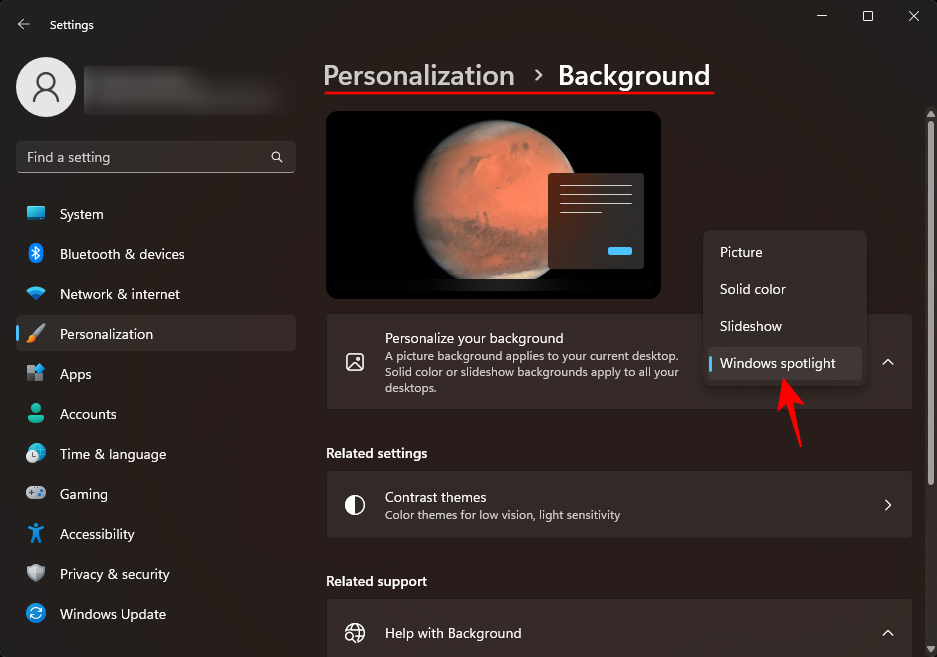
這些圖像來自世界各地,每天更新。最近,會建立一個額外的「了解有關此圖片的詳細資訊」桌面圖標,該圖標將開啟Microsoft必應,用戶可以在其中獲取有關圖像的其他資訊。
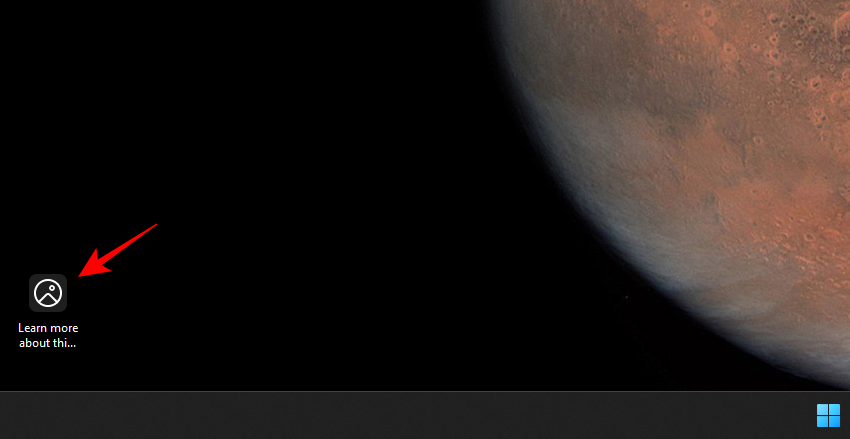
Windows Spotlight 的唯一問題是用戶無法控制他們獲得哪些圖像(這總是令人驚訝的),以及他們在被替換之前會停留多長時間(通常是一天)。
幸運的是,有幾種方法可以保存正在電腦上下載的 Windows 對焦影像。他們在這裡:
如何取得 Windows 對焦影像
Windows Spotlight 映像檔不容易找到。但可以透過以下方式存取它們:
按下以開啟RUN 命令框,然後將以下內容複製並貼上到其中:Win R
##% LocalAppdata%\Packages\Microsoft.Windows.ContentDeliveryManager_cw5n1h2txyewy/LocalState/Assets

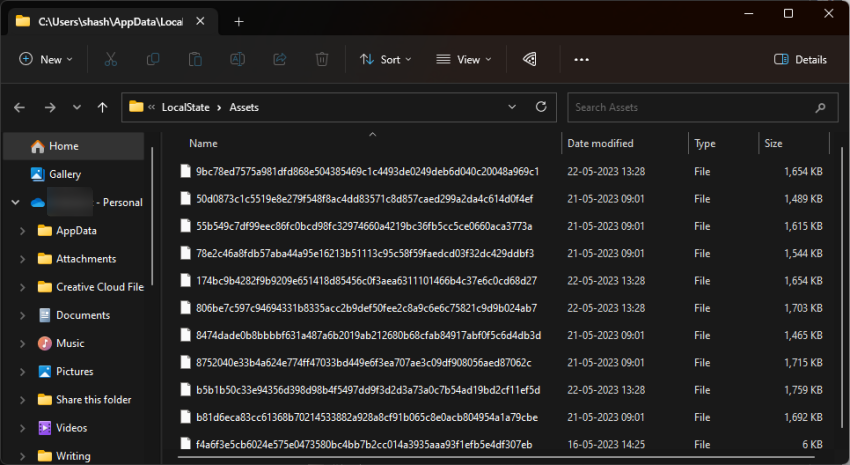
大小」列,以便最大的檔案位於頂部。
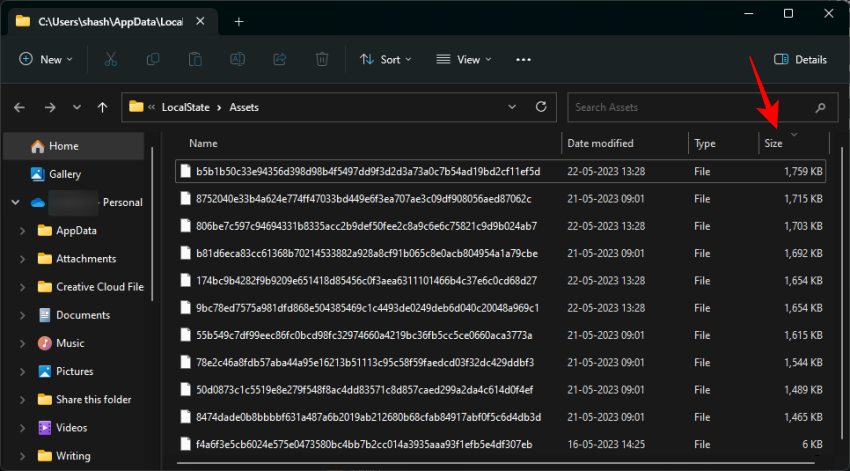
Ctrl C
Ctrl V
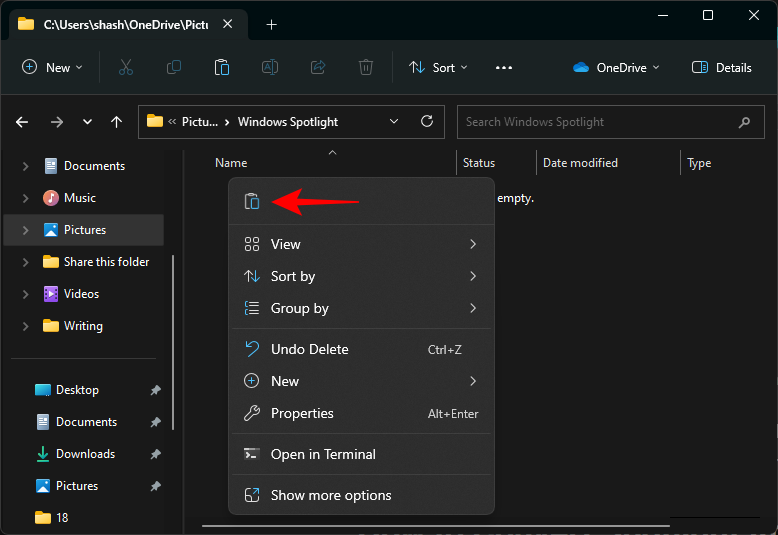
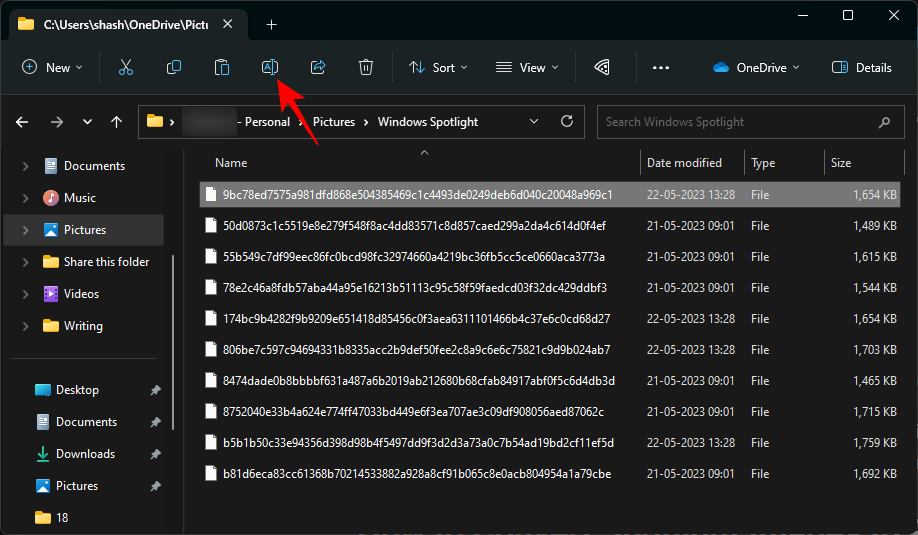
.png。
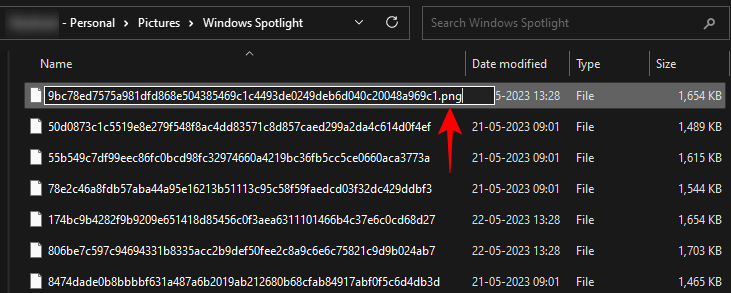
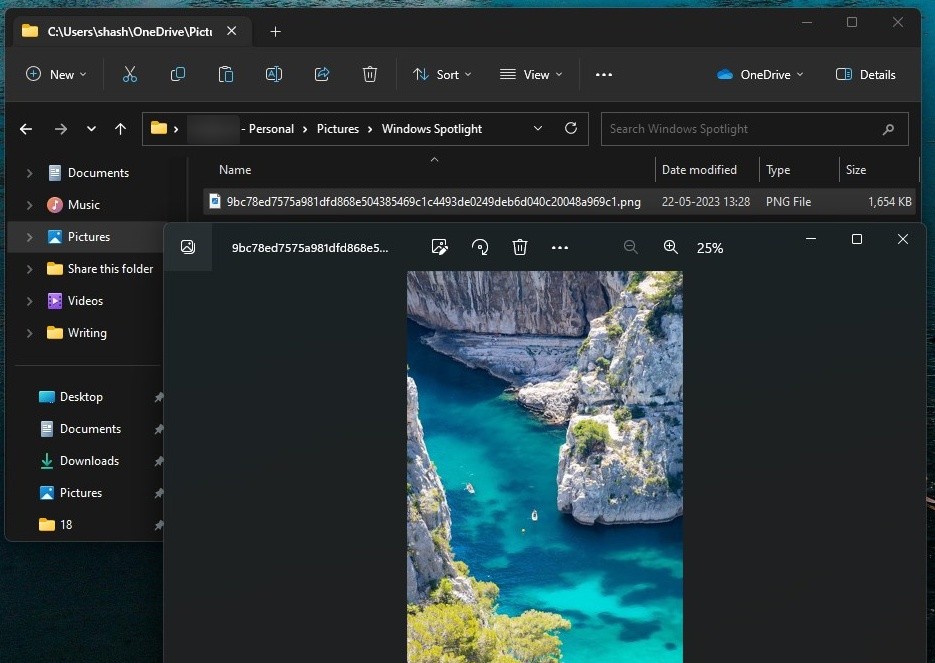
在終端機中開啟。
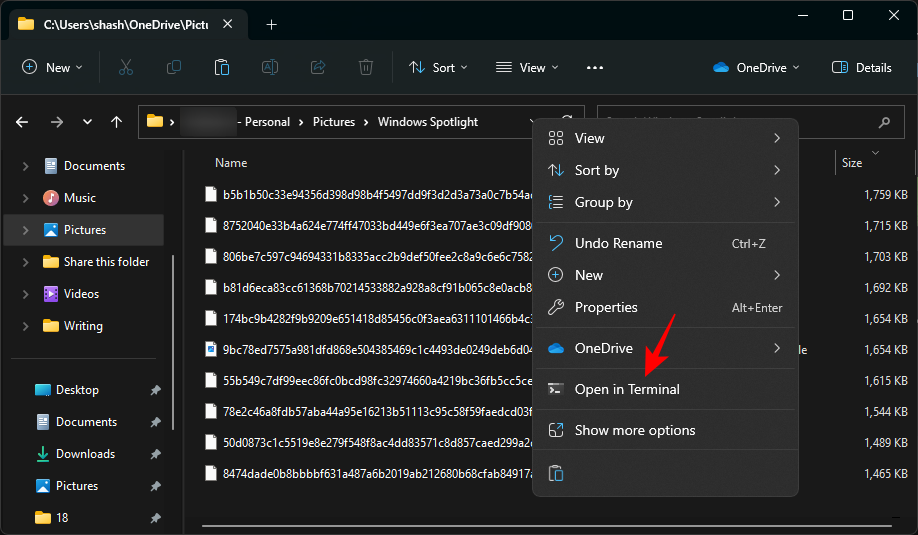
這將在與資料夾相同的目錄中開啟Windows終端機(PowerShell)。
或者,如果要單獨開啟PowerShell,則需要先提供以下指令:
#cd "full_path"
將full_path替換為資料夾位址。
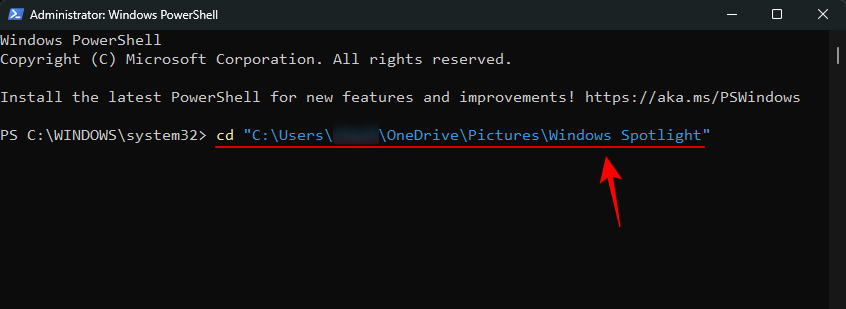
並按下回車鍵。
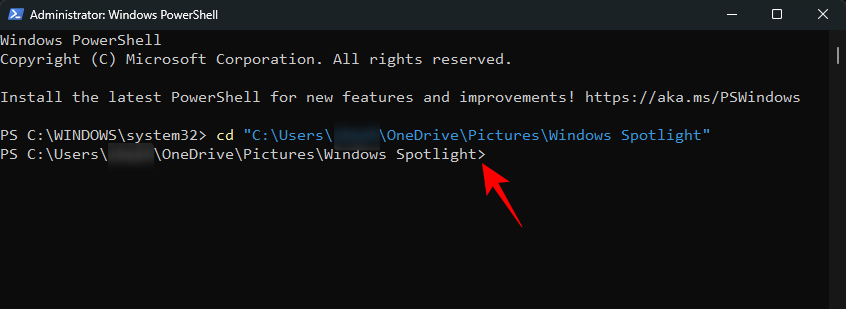
現在終端指向正確的目錄,請輸入以下指令:
dir | rename-item -NewName {$_. name ". png"}
或者,為避免任何錯誤,請複製上述內容並將其貼上到終端中。
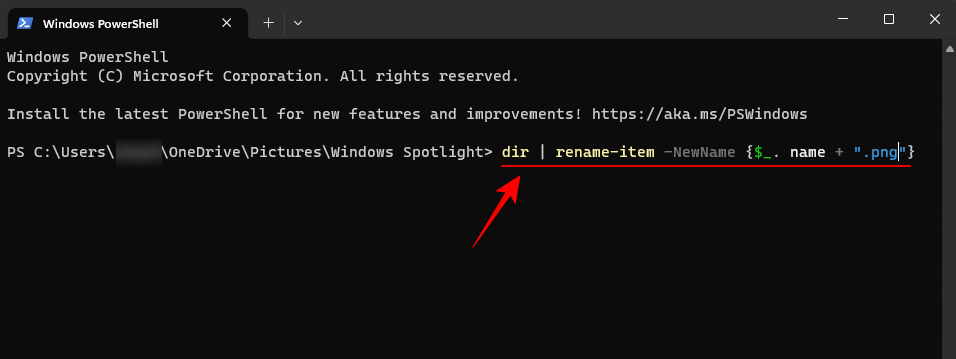
然後打 輸入.
資料夾中的所有檔案都將重新命名,並將.png副檔名新增到其中。
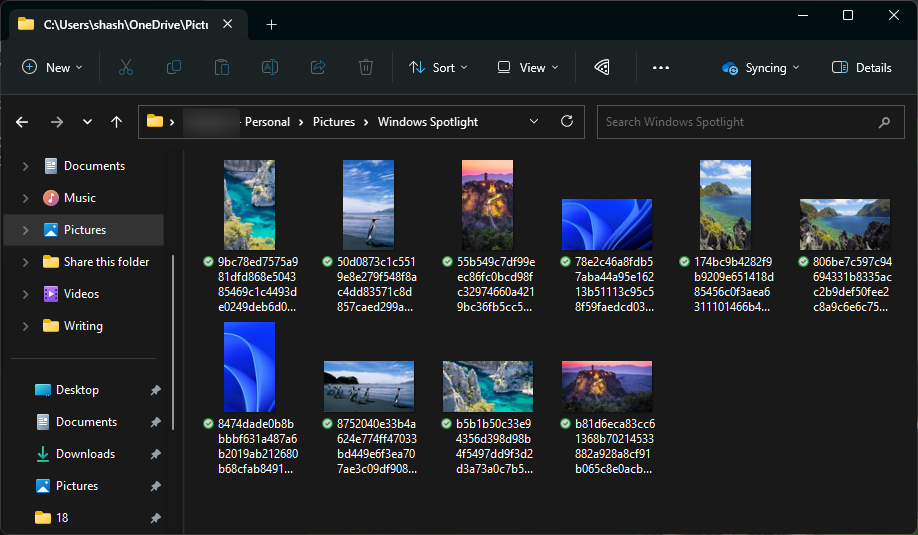
您的 Windows 聚焦檔案現在另存為映像。繼續檢查它們。
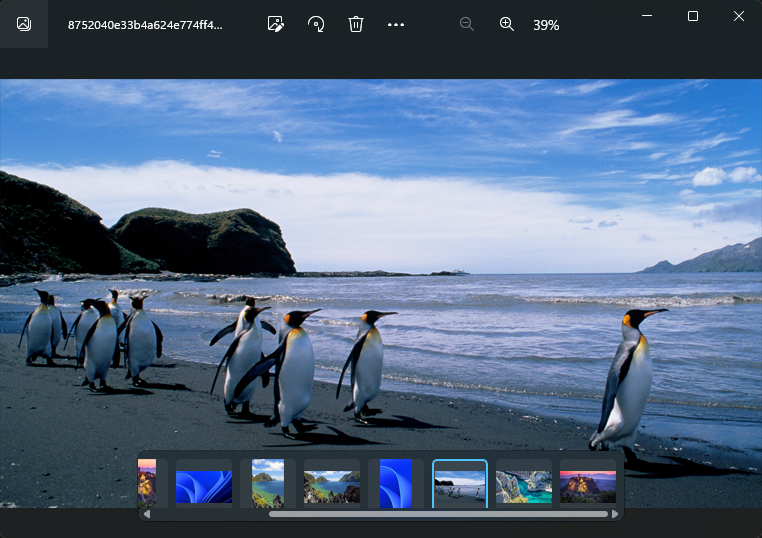
3. 使用Windows 聚焦影像應用程式
有一個應用程式幾乎可以滿足陽光下的所有內容,還有一個適用於Windows Spotlight愛好者的應用程式。因此,從「開始」開始「開啟」Microsoft商店」。
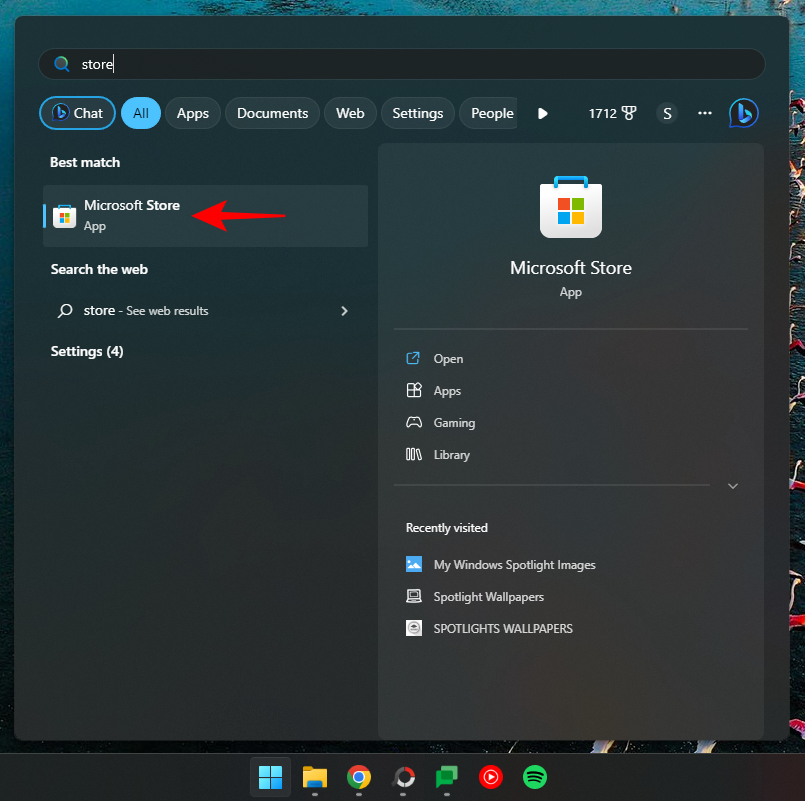
搜尋聚焦
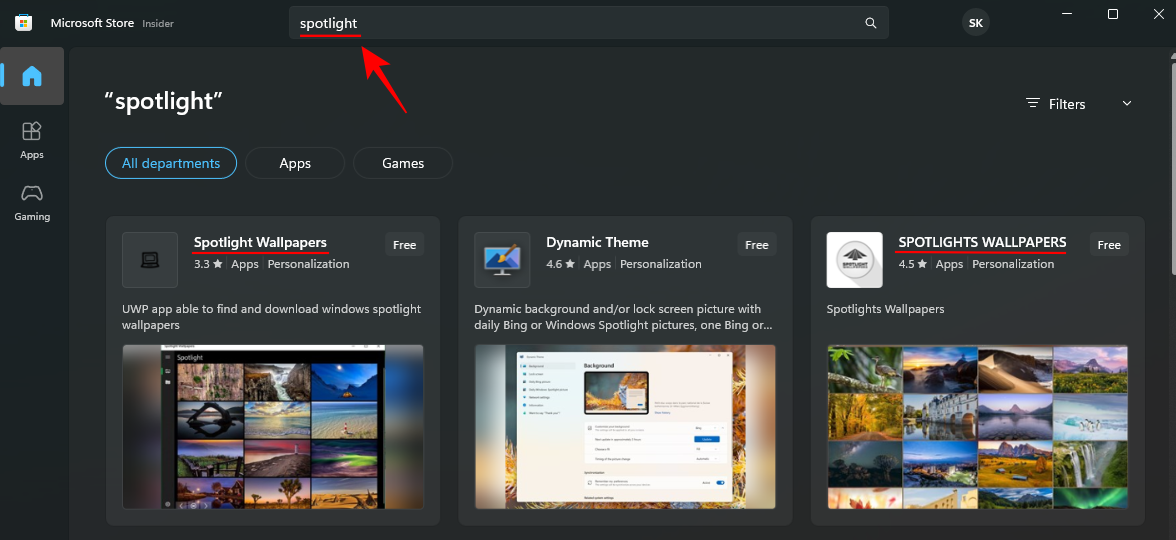
##並從可用的聚光燈和必應壁紙應用程式中進行選擇。我們真正喜歡的兩個是Ram6ler的Spotlight壁紙和665Apps的Spotlights Wallpapers。只需點擊它們並
取得它們。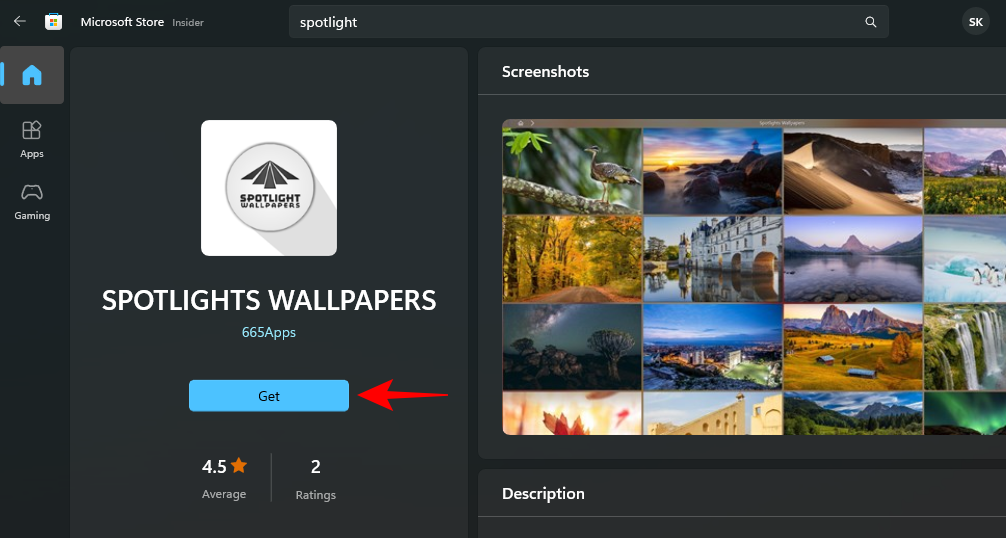
安裝後,點擊
開啟。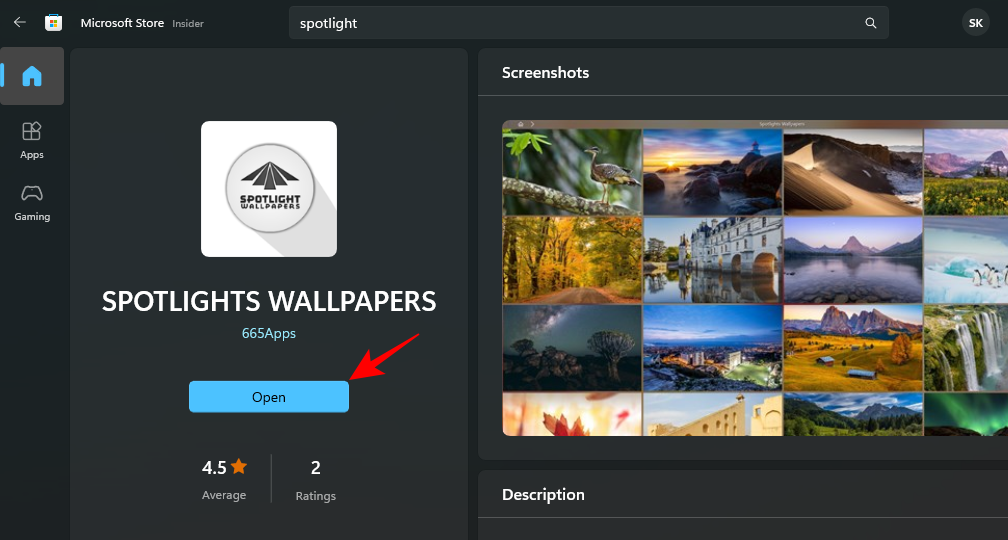
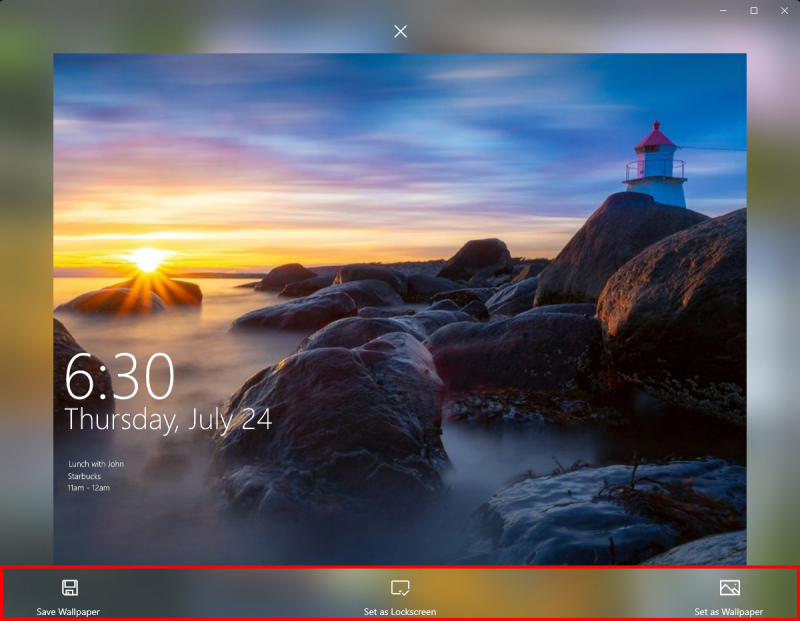
Windows 聚焦檔案儲存在以下位置,您可以將其輸入到檔案總管的位址列或RUN 命令方塊中。此資料夾中的檔案是您的Windows 對焦影像檔案。但是由於它們沒有任何副檔名,因此必須向它們新增一個副檔名(通常是.jpg或.png),然後才能將它們作為影像檔案存取。%LocalAppdata% \Packages\Microsoft.Windows.ContentDeliveryManager_cw5n1h2txyewy/LocalState/Assets
以上是如何在電腦上下載 Windows 聚光燈桌布影像的詳細內容。更多資訊請關注PHP中文網其他相關文章!

熱AI工具

Undresser.AI Undress
人工智慧驅動的應用程序,用於創建逼真的裸體照片

AI Clothes Remover
用於從照片中去除衣服的線上人工智慧工具。

Undress AI Tool
免費脫衣圖片

Clothoff.io
AI脫衣器

Video Face Swap
使用我們完全免費的人工智慧換臉工具,輕鬆在任何影片中換臉!

熱門文章

熱工具

記事本++7.3.1
好用且免費的程式碼編輯器

SublimeText3漢化版
中文版,非常好用

禪工作室 13.0.1
強大的PHP整合開發環境

Dreamweaver CS6
視覺化網頁開發工具

SublimeText3 Mac版
神級程式碼編輯軟體(SublimeText3)
 微信檔案過期怎麼恢復 微信的過期檔案能恢復嗎
Feb 22, 2024 pm 02:46 PM
微信檔案過期怎麼恢復 微信的過期檔案能恢復嗎
Feb 22, 2024 pm 02:46 PM
開啟微信,在我中選擇設置,選擇通用後選擇儲存空間,在儲存空間選擇管理,選擇要恢復檔案的對話選擇感嘆號圖示。教學適用型號:iPhone13系統:iOS15.3版本:微信8.0.24解析1先開啟微信,在我的頁面中點選設定選項。 2接著在設定頁面中找到並點選通用選項。 3然後在通用頁面中點選儲存空間。 4接下來在儲存空間頁面中點選管理。 5最後選擇要恢復檔案的對話,點選右側的感嘆號圖示。補充:微信文件一般幾天過期1要是微信接收的文件並沒有點開過的情況下,那在七十二鐘頭之後微信系統會清除掉,要是己經查看了微信
 照片無法開啟此文件,因為格式不受支援或文件已損壞
Feb 22, 2024 am 09:49 AM
照片無法開啟此文件,因為格式不受支援或文件已損壞
Feb 22, 2024 am 09:49 AM
在Windows系統中,照片應用程式是一個方便的方式來檢視和管理照片和影片。透過這個應用程序,用戶可以輕鬆存取他們的多媒體文件,而無需安裝額外的軟體。然而,有時用戶可能會碰到一些問題,例如在使用照片應用程式時遇到「無法開啟此文件,因為不支援該格式」的錯誤提示,或在嘗試開啟照片或影片時出現文件損壞的問題。這種情況可能會讓使用者感到困惑和不便,需要進行一些調查和修復來解決這些問題。當用戶嘗試在Photos應用程式上開啟照片或影片時,會看到以下錯誤。抱歉,照片無法開啟此文件,因為目前不支援該格式,或該文件
 在Windows 11/10中,準備刪除要花費很長時間
Feb 19, 2024 pm 07:42 PM
在Windows 11/10中,準備刪除要花費很長時間
Feb 19, 2024 pm 07:42 PM
在本文中,我們將介紹如何解決在Windows系統中刪除檔案或資料夾時出現「準備刪除」提示的問題。這個提示意味著系統正在進行一些背景操作,例如檢查檔案權限、驗證檔案是否被其他程式佔用、計算要刪除項目的大小等。我們將為您提供一些解決方法,以確保您能夠順利刪除文件,而無需等待太長時間。為什麼Windows要花這麼長時間才能刪除檔案? Windows準備刪除檔案所需的時間受多種因素影響,包括檔案大小、儲存裝置速度和後台進程。長時間或被卡住的「正在準備刪除」提示可能暗示系統資源不足、磁碟錯誤或檔案系統問題。在
 如何安裝GHO文件
Feb 19, 2024 pm 10:06 PM
如何安裝GHO文件
Feb 19, 2024 pm 10:06 PM
gho檔案是一種GhostImage影像文件,它通常用於將整個硬碟或分割區的資料備份成一個檔案。在一些特定的情況下,我們需要將這種gho檔案重新安裝回硬碟上,以還原硬碟或分割區到先前的狀態。下面將介紹gho檔案的安裝方法。首先,在安裝之前,我們需要準備以下工具和材料:實體的gho文件:確保你擁有一份完整的gho文件,它通常以.gho為後綴名,並且包含有備份
 可以刪除Tmp格式檔案嗎?
Feb 24, 2024 pm 04:33 PM
可以刪除Tmp格式檔案嗎?
Feb 24, 2024 pm 04:33 PM
Tmp格式檔案是一種暫存檔案格式,通常由電腦系統或程式在執行過程中產生。這些文件的目的是儲存臨時數據,以幫助程式正常運行或提高效能。一旦程式執行完成或電腦重啟,這些tmp檔案往往就沒有了存在的必要性。所以,對於Tmp格式檔案來說,它們本質上是可以刪除的。而且,刪除這些tmp檔案能夠釋放硬碟空間,確保電腦的正常運作。但是,在刪除Tmp格式檔案之前,我們需
 出現0x80004005錯誤代碼怎麼辦 小編教你0x80004005錯誤代碼解決方法
Mar 21, 2024 pm 09:17 PM
出現0x80004005錯誤代碼怎麼辦 小編教你0x80004005錯誤代碼解決方法
Mar 21, 2024 pm 09:17 PM
在電腦中刪除或解壓縮資料夾,時有時會彈出提示對話框“錯誤0x80004005:未指定錯誤”,如果遇到這中情況應該怎麼解決呢?提示錯誤碼0x80004005的原因其實很多,但大部分因為病毒導致,我們可以重新註冊dll來解決問題,下面,小編給大夥講解0x80004005錯誤代碼處理經驗。有使用者在使用電腦時出現錯誤代碼0X80004005的提示,0x80004005錯誤主要是由於電腦沒有正確註冊某些動態連結庫文件,或電腦與Internet之間存在不允許的HTTPS連接防火牆所引起。那麼如何
 斜線和反斜線在檔案路徑中的不同使用
Feb 26, 2024 pm 04:36 PM
斜線和反斜線在檔案路徑中的不同使用
Feb 26, 2024 pm 04:36 PM
檔案路徑是作業系統中用於識別和定位檔案或資料夾的字串。在檔案路徑中,常見的有兩種符號分隔路徑,即正斜線(/)和反斜線()。這兩個符號在不同的作業系統中有不同的使用方式和意義。正斜線(/)是Unix和Linux系統中常用的路徑分隔符號。在這些系統中,檔案路徑是以根目錄(/)為起始點,每個目錄之間使用正斜線進行分隔。例如,路徑/home/user/Docume
 夸克網盤的檔案怎麼轉移到百度網盤?
Mar 14, 2024 pm 02:07 PM
夸克網盤的檔案怎麼轉移到百度網盤?
Mar 14, 2024 pm 02:07 PM
夸克網盤和百度網盤都是現在最常用的儲存文件的網盤軟體,如果想要將夸克網盤內的文件保存到百度網盤,要怎麼操作呢?本期小編整理了夸克網盤電腦端的檔案轉移到百度網盤的教學步驟,一起來看看是怎麼操作吧。 夸克網盤的檔案怎麼存到百度網盤?要將夸克網盤的文件轉移到百度網盤,首先需在夸克網盤下載所需文件,然後在百度網盤用戶端中選擇目標資料夾並開啟。接著,將夸克網盤中下載的檔案拖放到百度網盤用戶端開啟的資料夾中,或使用上傳功能將檔案新增至百度網盤。確保上傳完成後在百度網盤中查看檔案是否已成功轉移。這樣就





